Система Windows Update гарантує безпеку вашого комп’ютера, встановлюючи останні оновлення з виправленнями. Однак під час цього процесу можуть виникати збої, зокрема помилка 0x800736cc. Цей код не дає змоги встановити важливі оновлення безпеки, що робить ваш комп’ютер вразливим. У цій інструкції ми покажемо вам декілька способів вирішення цієї проблеми.
1. Перезавантаження комп’ютера
Перше, що варто зробити, це перезапустити комп’ютер. Хоча це може здаватися елементарним, часто саме цей крок допомагає розв’язати різноманітні проблеми. Під час перезавантаження комп’ютер очищає тимчасові файли та процеси, які можуть спричиняти помилки. Це стосується і незавершених оновлень Windows, які не встановилися або під час встановлення яких виникли збої.
Швидке перезавантаження може обійти помилку та завершити оновлення, тому це має бути вашим першим кроком перед тим, як переходити до складніших методів усунення несправностей.
2. Запуск засобу діагностики Windows Update
Якщо перезавантаження не допомогло, ви можете скористатися вбудованим засобом діагностики Windows Update. Цей інструмент допомагає усунути незначні проблеми, які перешкоджають правильній роботі оновлень Windows.
Щоб запустити засіб діагностики Windows Update, виконайте наступні дії:
- Натисніть клавіші Win + S, щоб відкрити панель пошуку Windows.
- Введіть “Діагностика” та виберіть “Параметри діагностики” зі списку результатів.
- У правій бічній панелі оберіть “Інші засоби вирішення проблем”.
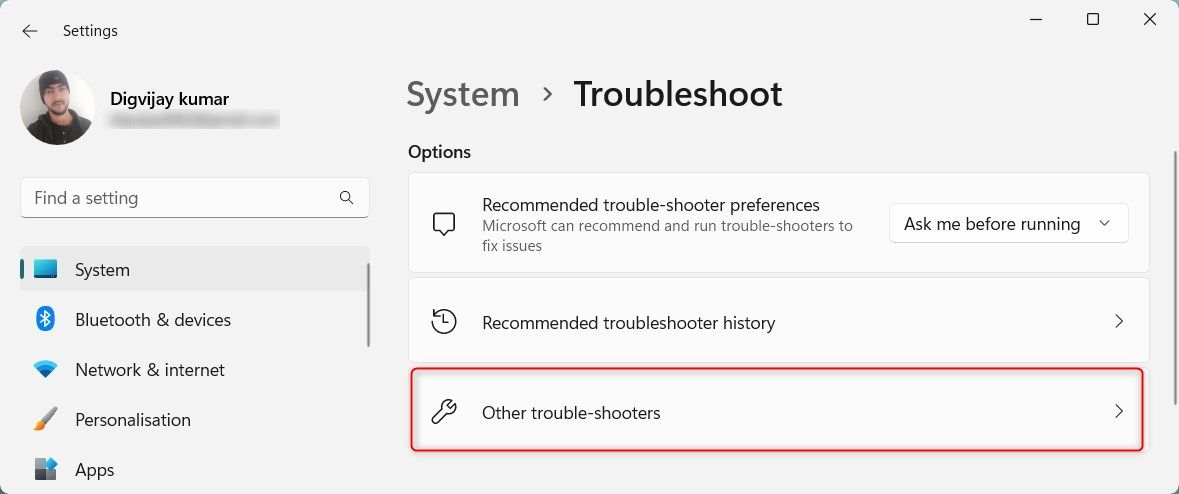
- У розділі “Найчастіше” знайдіть “Windows Update” і натисніть “Запустити”.
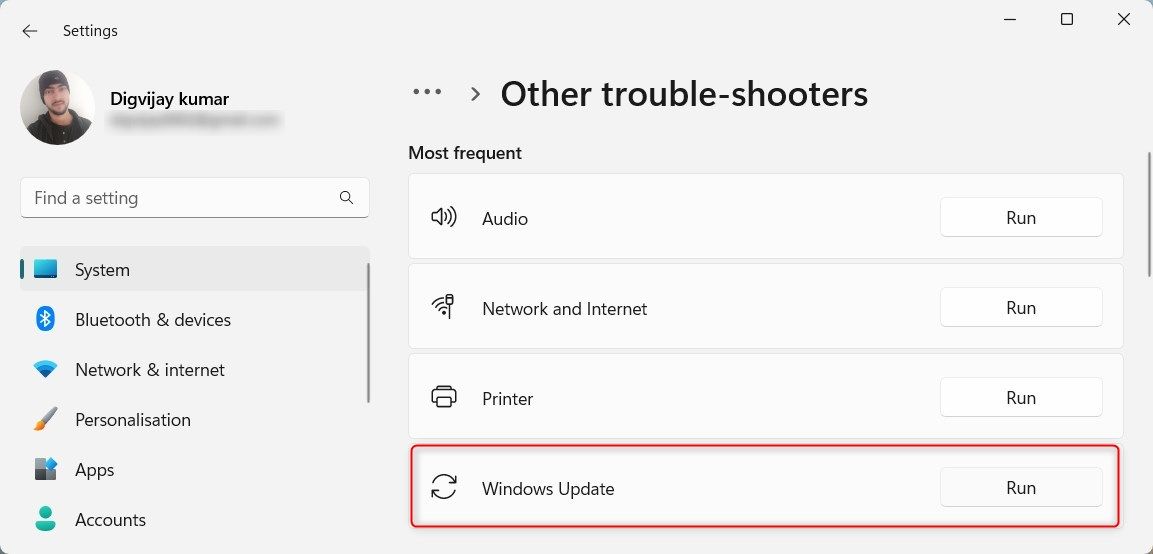
Дотримуйтесь інструкцій на екрані, щоб завершити процес діагностики. Інструменту може знадобитися деякий час для завершення роботи.
3. Очищення кешу Windows Update
Кеш Windows Update містить тимчасові файли та дані, пов’язані з оновленнями. Якщо ці файли пошкоджені, вони можуть перешкоджати процесу оновлення та спричиняти помилки, зокрема 0x800736cc. У такому випадку очищення кешу може розв’язати проблему.
Щоб очистити кеш Windows Update, виконайте такі дії:
- Відкрийте меню “Пуск”.
- Введіть services.msc у пошуковому рядку та натисніть Enter. Відкриється вікно “Служби”.
- Прокрутіть вниз і знайдіть службу “Windows Update”. Клацніть її правою кнопкою миші та оберіть “Зупинити”. Це тимчасово зупинить Windows Update.
- Тепер відкрийте Провідник файлів і перейдіть до наступної папки:
C:\Windows\SoftwareDistribution - У папці “SoftwareDistribution” видаліть усі файли та папки. Це лише тимчасові дані, тому їх видалення не вплине на ваш комп’ютер.
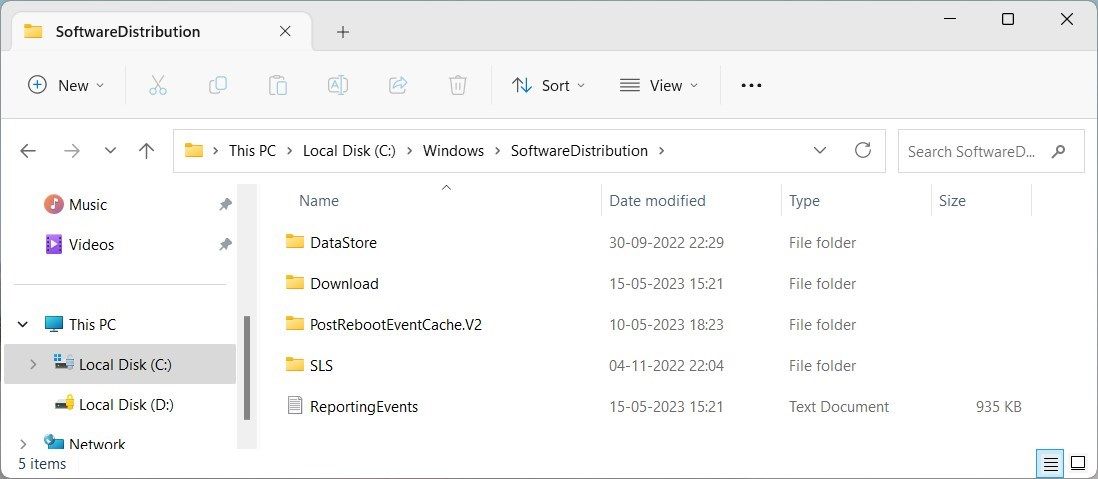
- Після видалення файлів поверніться до вікна “Служби”, клацніть правою кнопкою миші службу “Windows Update” і виберіть “Пуск”. Це перезапустить службу Windows Update.
Тепер перезавантажте комп’ютер. Це дозволить Windows Update створити файли кешу заново.
4. Тимчасове вимкнення антивіруса
Програмне забезпечення для забезпечення безпеки іноді може перешкоджати роботі Windows Update і викликати помилки. Щоб уникнути цього, тимчасово вимкніть ваш антивірус перед запуском оновлень. Після вимкнення перезавантажте комп’ютер і спробуйте знову встановити оновлення. Якщо це допоможе, то проблема була саме у вашому антивірусному програмному забезпеченні.
Пам’ятайте, що вимкнення захисного програмного забезпечення робить ваш комп’ютер вразливим до шкідливих атак, тому негайно увімкніть його після перевірки.
5. Скидання компонентів Windows Update
Компоненти Windows Update включають файли та процеси, необхідні для процесу оновлення. Якщо ці компоненти пошкоджені, Windows Update не зможе працювати належним чином. У такому випадку потрібно відновити їх початковий стан.
На щастя, є простий спосіб це зробити. Microsoft надає пакетний сценарій під назвою “Reset Windows Update Tool”, який скидає різні компоненти Windows Update в кілька кліків.
Щоб скинути компоненти Windows Update, виконайте наступні дії:
- Натисніть “Пуск” і введіть “Блокнот” у рядку пошуку.
- Клацніть правою кнопкою миші на “Блокноті” та оберіть “Запуск від імені адміністратора”.
- Якщо з’явиться вікно “Контроль облікових записів користувачів”, натисніть “Так”, щоб продовжити.
- У вікні “Блокнота” скопіюйте та вставте наступний код:
net stop bits
net stop wuauserv
net stop appidsvc
net stop cryptsvc
Del "%ALLUSERSPROFILE%\Application Data\Microsoft\Network\Downloader\*.*"
rmdir %systemroot%\SoftwareDistribution /S /Q
rmdir %systemroot%\system32\catroot2 /S /Q
sc.exe sdset bits D:(A;;CCLCSWRPWPDTLOCRRC;;;SY)(A;;CCDCLCSWRPWPDTLOCRSDRCWDWO;;;BA)(A;;CCLCSWLOCRRC;;;AU)(A;;CCLCSWRPWPDTLOCRRC;;;PU)
sc.exe sdset wuauserv D:(A;;CCLCSWRPWPDTLOCRRC;;;SY)(A;;CCDCLCSWRPWPDTLOCRSDRCWDWO;;;BA)(A;;CCLCSWLOCRRC;;;AU)(A;;CCLCSWRPWPDTLOCRRC;;;PU)
cd /d %windir%
system32
regsvr32.exe /s atl.dll
regsvr32.exe /s urlmon.dll
regsvr32.exe /s mshtml.dll
regsvr32.exe /s shdocvw.dll
regsvr32.exe /s browseui.dll
regsvr32.exe /s jscript.dll
regsvr32.exe /s vbscript.dll
regsvr32.exe /s scrrun.dll
regsvr32.exe /s msxml.dll
regsvr32.exe /s msxml3.dll
regsvr32.exe /s msxml6.dll
regsvr32.exe /s actxprxy.dll
regsvr32.exe /s softpub.dll
regsvr32.exe /s wintrust.dll
regsvr32.exe /s dssenh.dll
regsvr32.exe /s rsaenh.dll
regsvr32.exe /s gpkcsp.dll
regsvr32.exe /s sccbase.dll
regsvr32.exe /s slbcsp.dll
regsvr32.exe /s cryptdlg.dll
regsvr32.exe /s oleaut32.dll
regsvr32.exe /s ole32.dll
regsvr32.exe /s shell32.dll
regsvr32.exe /s initpki.dll
regsvr32.exe /s wuapi.dll
regsvr32.exe /s wuaueng.dll
regsvr32.exe /s wuaueng1.dll
regsvr32.exe /s wucltui.dll
regsvr32.exe /s wups.dll
regsvr32.exe /s wups2.dll
regsvr32.exe /s wuweb.dll
regsvr32.exe /s qmgr.dll
regsvr32.exe /s qmgrprxy.dll
regsvr32.exe /s wucltux.dll
regsvr32.exe /s muweb.dll
regsvr32.exe /s wuwebv.dll
netsh winsock reset
netsh winsock reset proxy
net start bits
net start wuauserv
net start appidsvc
net start cryptsvc - Наведений вище код є частиною сценарію для скидання компонентів Windows Update. Після того, як ви вставите код у “Блокнот”, натисніть “Файл” і виберіть “Зберегти як”.
- У вікні “Зберегти як” у випадаючому меню виберіть “Усі файли”.
- Введіть “ResetWindowsUpdate.bat” як ім’я файлу та збережіть його на робочому столі.
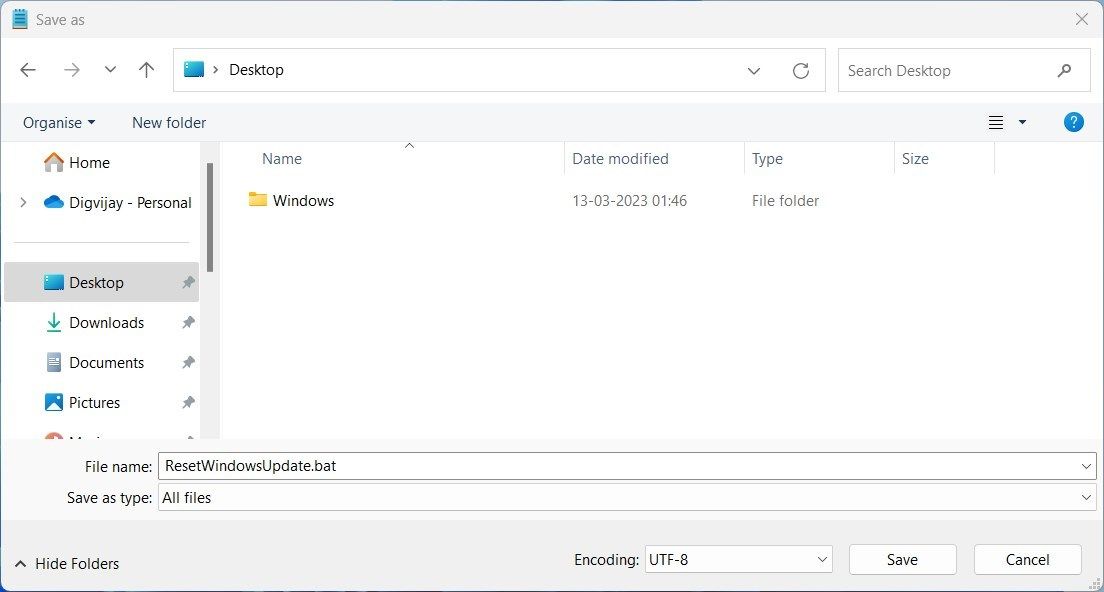
- Тепер у вас є пакетний сценарій на робочому столі. Клацніть його правою кнопкою миші та виберіть “Запуск від імені адміністратора”.
- Коли з’явиться UAC, натисніть “Так”, щоб надати розширені права.
Виконання сценарію займе кілька хвилин. Після завершення закрийте вікно командного рядка та перезавантажте комп’ютер. Після перезавантаження перевірте, чи розв’язано помилку 0x800736cc.
6. Застосування загальних виправлень Windows Update
Окрім перелічених вище методів, ви також можете спробувати деякі загальні виправлення Windows Update. Ці методи зазвичай працюють, якщо причиною помилки є тимчасова проблема або пошкоджені системні файли.
Ось декілька загальних виправлень, які ви можете спробувати:
- Відновлення пошкоджених системних файлів – Запустіть інструмент перевірки системних файлів для сканування та відновлення пошкоджених системних файлів. Ви також можете скористатися інструментом Deployment Image Service and Management (DISM), щоб замінити пошкоджені файли на справні.
- Виконайте чисте завантаження – Чисте завантаження може виявити конфлікти програмного забезпечення, що викликають помилку. Воно вимикає всі необов’язкові служби та програми від роботи у фоновому режимі. Таким чином ви можете ізолювати проблемний процес і усунути помилку.
- Встановлення оновлень вручну – Якщо оновлення Windows не вдається встановити або зависає, ви можете завантажити та встановити його вручну.
Виправлення помилки Windows Update 0x800736cc
Як ви бачите, існує кілька способів виправити помилку Windows Update. Сподіваємося, що один із цих методів розв’язав вашу проблему, і тепер ви можете успішно встановити оновлення Windows. Якщо нічого не допомогло, можна відновити попередній стан комп’ютера або перевстановити Windows.